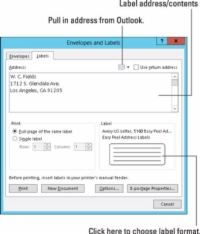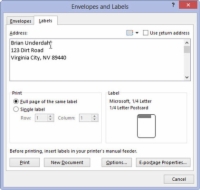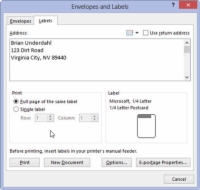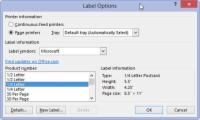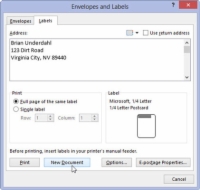Ena stvar, ki jo Word 2013 počne enostavno in zanesljivo, je tiskanje nalepk. Natisnete lahko celoten list enakih nalepk, da olajšate označevanje in manj pišete. Samo sledite tem korakom:
1Kliknite zavihek Pošta.
Videti bi morali možnost Ustvari skupino.
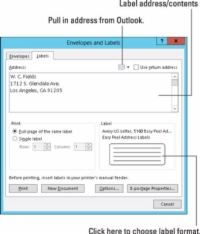
2 Kliknite gumb Oznake (v skupini Ustvari).
Prikaže se pogovorno okno Ovojnice in nalepke z zavihkom Oznake, ki je pripravljen za dejanje.
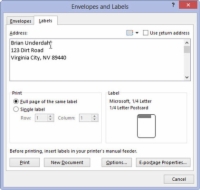
3 V polje Naslov vnesite besedilo, ki ga želite natisniti na nalepko.
Upoštevajte, da imate za vsako oznako le toliko vrstic in da je vsaka oznaka le tako široka.
Pritisnite tipko Enter na koncu vsake vrstice.
Na tej stopnji lahko uporabite nekaj preprostega oblikovanja: Ctrl+B za krepko, Ctrl+I za ležeče ali Ctrl+U za podčrtanje, na primer. Če z desno tipko miške kliknete polje Naslov, lahko v pojavnem meniju izberete Pisava ali Odstavek, da dodatno oblikujete oznako.
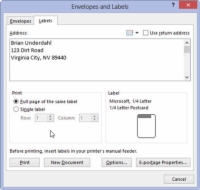
4V razdelku Natisni pogovornega okna Ovojnice in nalepke izberite izbirni gumb Celotna stran iste nalepke.
To bo natisnilo celotno stran.
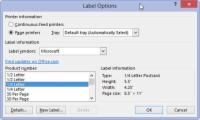
5V razdelku Nalepka izberite vrsto nalepke, na katero tiskate.
Če se prikazana številka zalog ne ujema, kliknite vzorčno nalepko, da se prikaže pogovorno okno Možnosti nalepk, v katerem lahko izberete ustrezno številko zaloge ali obliko svojih nalepk.
Iz nekega čudnega in nepojasnjenega razloga se Microsoft pojavi kot prodajalec etiket v pogovornem oknu Možnosti nalepk. Ko uporabljate oznake Avery (ali podobne) s seznama, izberite Avery.
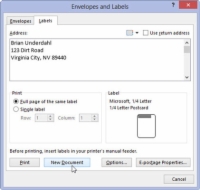
6 Kliknite gumb Nov dokument.
Če oznake postavite v nov dokument, jih lahko po želji dodatno urejate. Prav tako jih lahko shranite, da boste lahko uporabili isti dokument, ko boste morali znova natisniti serijo nalepk.
7 Natisnite nalepke.
Prepričajte se, da je list papirja z nalepkami vstavljen v tiskalnik z ustrezno stranjo navzgor. Uporabite ukaz Ctrl+P, da natisnete nalepke tako kot za kateri koli dokument.
Ko se odločite za shranjevanje nalepk v nov dokument, se izognite skušnjavi, da bi se motili s tabelo, ker je popolnoma poravnana z oznakami. Prav tako ne smete prilagajati robov strani ali oblikovanja odstavka.
Ni vam treba narediti dveh listov nalepk. Ko so vse nalepke enake, preprosto dvakrat natisnite ta list.